專欄導航
上一篇:Windows 命令行:dir 命令
回到目錄
下一篇:MFC 第一章概述
本節前言
本節,我們來講解一個常見的命令,mkdir 命令。
學習本節知識,需要你首先懂得如何打開一個命令行界面,也就是命令提示符界面。鏈接如下。
參考課節:Windows 命令行:打開命令提示符界面
具備了上面的連接中的先導知識以后,我們來往下學習。
一.? ? mkdir 命令
我們先來做準備工作。
首先呢,請大家在桌面上新建一個臨時的文件夾,將其命名為【tmp_dir】。
然后呢,雙擊進入這個文件夾。
然后呢,將鼠標指針移動到這個文件夾窗口里面,用【Shift + 鼠標右鍵】,打開一個右鍵菜單,并在右鍵中作出下圖所示的選擇。
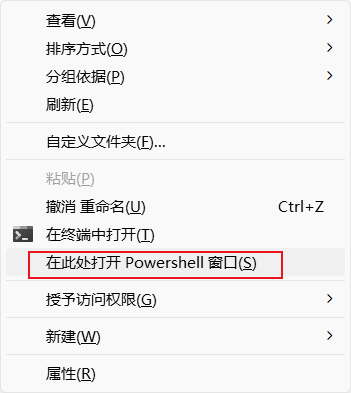
結果如下。

圖2 中的命令行以【PS】開頭,表明這是一個 Powershell 命令提示符界面。
接下來,我們開始本節的正式工作。我們在命令行中輸入【mkdir dir1】,然后呢,按下回車鍵執行此命令。結果如下。
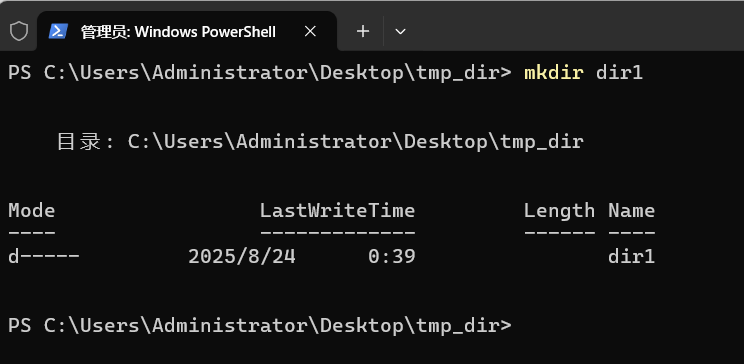
然后呢,我們看一下臨時文件夾【tmp_dir】里面的內容。如下圖所示。
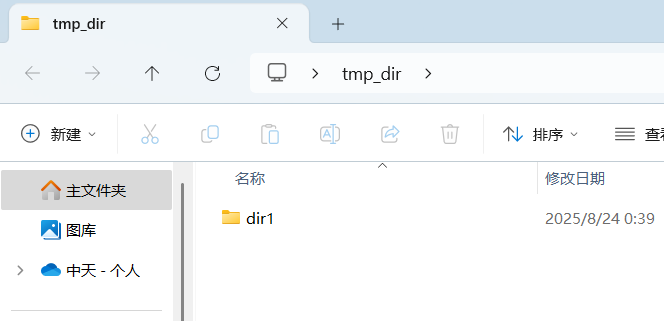
我們看到,當我們執行了【mkdir dir1】以后,原本里面什么都沒有的【tmp_dir】文件夾,里面就多出來了一個【dir1】文件夾。
所以呢,mkdir 命令的作用,就是新建文件夾。
命令格式:? ?mkdir? ? dirname
作用:在當前目前之下,新建一個名為 dirname 的文件夾。用戶可以自行將 dirname 換為其它文本。這個文本是什么,新建的文件夾的名字就是什么。
注意,不要將要去新建的文件夾的名字設置為已存在的文件夾的名字。包括說,要去新建的文件夾的名字,與舊有的文件夾名,所用字母相同,僅僅是大小寫不同,這個也是不行的。在忽略大小寫之后,也必須保證要去新建的文件夾與就文件夾不同名。
好了,本節結束。
結束語
這一節內容,你應該是能看懂吧?
?專欄導航
上一篇:Windows 命令行:dir 命令
回到目錄
下一篇:MFC 第一章概述
)

-共享內存)
)








)






